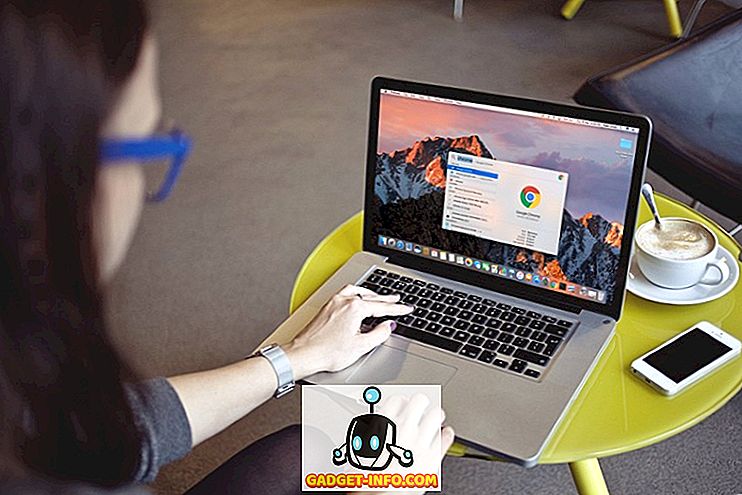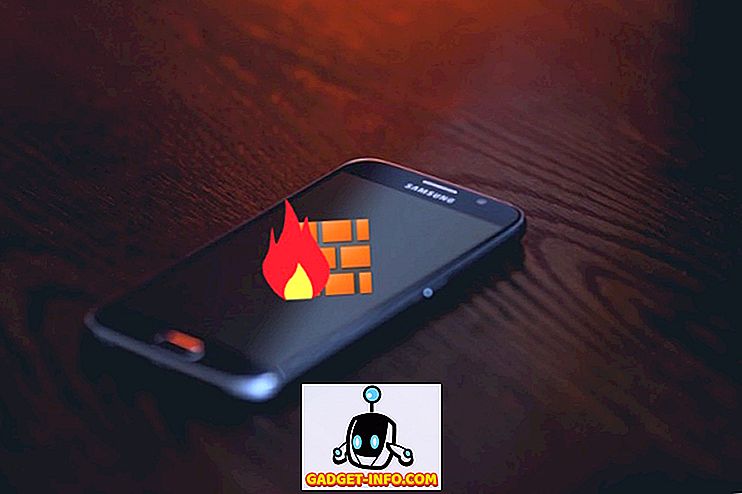Secara default, Windows Explorer tidak menampilkan file dengan atribut tersembunyi. Namun, ada cara mudah untuk menampilkan file dan folder tersembunyi di Windows. File dan folder tersembunyi akan tampak redup untuk menunjukkan bahwa itu bukan item biasa dan biasanya file program atau sistem yang tidak boleh dihapus atau diubah.
CATATAN: Selain opsi File dan folder tersembunyi yang dibahas dalam posting ini, file dan folder tersembunyi dapat dilihat saat menggunakan pencarian, atau menggunakan perintah " dir / a " (tanpa tanda kutip) di jendela command prompt.
Untuk mengakses opsi File dan folder tersembunyi, buka Komputer Saya di Windows XP, atau Komputer di Windows 7, dan pilih Opsi Folder dari menu Alat .

Ketika Anda mengklik tab Lihat pada kotak dialog Opsi Folder, Anda mungkin menghadapi situasi di mana kedua tombol radio di bawah File dan folder tersembunyi dicentang, seperti yang digambarkan di bawah ini.

Kedua tombol radio dapat diperiksa sekaligus jika sistem Anda telah terinfeksi oleh malware, yang memodifikasi beberapa kunci dalam registri. Untuk melihat kunci registri yang terpengaruh, pilih Jalankan dari menu Mulai .

Pada kotak dialog Jalankan, masukkan " regedit " (tanpa tanda kutip) di kotak Buka edit, dan klik OK .

Jika opsi File dan Folder Tersembunyi Anda rusak, nilai registri CheckedValue dari kunci registri berikut ini mungkin telah dimodifikasi.
HKEY_LOCAL_MACHINE \ SOFTWARE \ Microsoft \ Windows \ CurrentVersion \ Explorer \ Advanced \ Folder \ Hidden \ NOHIDDEN
HKEY_LOCAL_MACHINE \ SOFTWARE \ Microsoft \ Windows \ CurrentVersion \ Explorer \ Advanced \ Folder \ Hidden \ SHOWALL
CATATAN: Banyak virus menonaktifkan atau merusak opsi File dan Folder Tersembunyi sehingga skrip executable atau skrip tersembunyi mereka tidak akan ditampilkan di Explorer. Beberapa virus bahkan dapat menghapus opsi File dan Folder Tersembunyi sepenuhnya dari tab Lihat dari kotak dialog Opsi Folder .

Untuk menutup Editor Registri, pilih Keluar dari menu File .

Untuk memperbaiki opsi File dan folder tersembunyi yang rusak, klik kanan pada tautan berikut dan pilih Simpan tautan sebagai (di Firefox) atau Simpan Target sebagai (di Internet Explorer) untuk menyimpan file folderettings.reg .
//www.winhelponline.com/blog/wp-content/uploads/foldersettings.reg
CATATAN: Ketika Anda menyimpan file folderettings.reg, Windows dapat menambahkan ekstensi .txt ke file, karena itu pada dasarnya adalah file teks. Edit nama file dan hapus ekstensi .txt .
Di Windows Explorer, navigasikan ke tempat Anda menyimpan file folderettings.reg, klik kanan pada file tersebut dan pilih Gabungkan dari menu popup. Perbaikan dalam file entri registri ini dapat diterapkan di Windows XP dan Windows 7 / Vista .

CATATAN: Ketika Anda mencoba untuk menggabungkan file .reg folderetings, Anda mungkin mengalami masalah saat membuka file, dan lihat kotak dialog Peringatan Keamanan berikut. Kami telah memindai file ini dari virus dan kemudian menggunakannya untuk memperbaiki masalah ini, dan file tersebut tampaknya tidak terinfeksi atau rusak. Klik Jalankan untuk menutupnya.

Atau, Anda dapat melihat kotak dialog kesalahan seperti berikut ini. Jika Anda menemukan kotak dialog ini sebagai gantinya, klik OK untuk menutupnya.

Untuk dapat menggabungkan file .reg folderetings, klik kanan pada file dan pilih Properties dari menu popup.

Kotak dialog Properti untuk menampilkan folder. Reg file muncul. Pastikan tab General aktif. Klik tombol Buka Blokir .

Klik OK untuk menutup kotak dialog Properti .

Kotak dialog konfirmasi ditampilkan untuk memastikan Anda benar-benar ingin menambahkan informasi dalam file .reg ke registri. Klik Ya .

Kotak dialog kemudian menampilkan mengatakan informasi telah berhasil ditambahkan ke registri. Klik OK .

Opsi diperbaiki dan opsi Tampilkan file dan folder tersembunyi dipilih. Anda sekarang dapat mengubah opsi yang dipilih sesuai keinginan.

CATATAN: Sekalipun Anda memilih opsi Tampilkan file dan folder tersembunyi, ada beberapa file sistem operasi terproteksi yang masih tidak dapat Anda lihat. File yang dilindungi ini tidak dimaksudkan untuk terlihat oleh Anda karena tidak dimaksudkan untuk dimodifikasi oleh pengguna Windows yang normal.
Namun, jika perlu, Anda dapat melihat file-file ini dengan menghapus centang pada kotak centang Sembunyikan file sistem operasi terlindungi (Disarankan) pada tab Lihat pada kotak dialog Opsi Folder .

Pastikan Anda selalu memperbarui perangkat lunak anti-virus dan menjalankan pemindaian sistem lengkap pada jadwal reguler. Ini juga merupakan ide bagus untuk menginstal program anti-malware, seperti Spybot, dan secara berkala memindai malware.
oleh Lori Kaufman